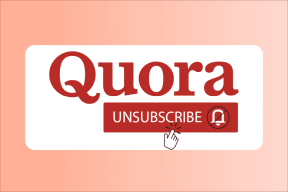Hoe telefoonnummers op Android te blokkeren
Diversen / / December 02, 2021

Soms stoppen ze nooit met bellen, ze ergeren zich aan je. Laten we dus eens kijken hoe u telefoonnummers op uw Android kunt blokkeren en uzelf gerust kunt stellen. We zullen gebruiken Oproepblokkering, een handige app voor het blokkeren van oproepen, voor de taak. Hoewel er een eindeloze lijst is met apps die beweren telefoonnummers op je Android te blokkeren, is Call Block een van de gemakkelijkste om in te stellen en aan te werken.
Opmerking: Alle oproepblokkers weigeren alleen de inkomende oproepen van het specifieke contact automatisch in een fractie van seconden. Zo krijgt de beller altijd het gevoel dat u zijn gesprekken met opzet verbreekt.
Oproepblokkering instellen om telefoonnummers te blokkeren
Download en installeer Oproepblokkering op je Android telefoon uit de Play Store. Oproepblokkering werkt op alle Android-apparaten. Voer de applicatie uit om oproepblokkering op uw telefoon in te stellen. Het openingsscherm toont u de status van de oproepblokkering en de modus waarin deze werkt. Standaard wordt het schild gekleurd met een groene aan / uit-knop, wat betekent dat het actief is.

Er zijn vier modi waarin de oproepblokkering werkt. Alles blokkeren, zwarte lijst blokkeren, witte lijst toestaan en witte lijst toestaan met contacten. Om de werkingsmodus in te stellen, tikt u op de kleine instelknop naast het schild. Configureer hier in instellingen de werkingsmodus. Als je ervoor kiest om alles te blokkeren, is het verhaal afgelopen en zal de app dat doen bewaken en blokkeren alle inkomende oproepen. Als u een van de andere modi selecteert, moet u de vermeldingen op de zwarte en witte lijst bewerken.

Selecteer het tabblad Blacklist en Whitelist en klik op de respectieve lijst om de nummers toe te voegen. U kunt de nummers importeren uit contacten, oproeprecords en sms-berichten. U kunt het zelfs handmatig invoeren als u de cijfers onthoudt.


Zodra u de contacten importeert, bent u klaar om te gaan. Sluit de app en vergeet het. Oproepblokkering wordt nu op de achtergrond uitgevoerd en bewaakt al uw inkomende oproepen. Als u de optie Blacklist blokkeren hebt geselecteerd, worden alle telefoonnummers uit de lijst geblokkeerd. In de modus Alleen witte lijst toestaan, blokkeert het alle telefoonnummers behalve die op de witte lijst.
Standaard toont de app een melding voor elk telefoonnummer dat het blokkeert. Als u deze melding wilt dempen, opent u de applicatie-instellingen en verwijdert u het vinkje tegen de Kennisgeving optie.


Om het logboek te zien van alle telefoonnummers die door de app zijn geblokkeerd, opent u de instelling Opname blokkeren in de app.
Conclusie
Hoewel de app beweert ook inkomende berichten te blokkeren, verliest hij het van betere hulpprogramma's voor berichtbeheer zoals Contaaps. Als u op zoek bent naar een functierijke sms-blokkering voor uw Android, zou ik dat doen instaan voor GO-sms.
Ga je gang, probeer Call Block uit en deel je ervaring met ons. Kent u betere tools voor het blokkeren van oproepen voor Android?